附註:
- 此教學課程需要存取 Oracle Cloud。若要註冊免費帳戶,請參閱開始使用 Oracle Cloud Infrastructure Free Tier 。
- 它使用 Oracle Cloud Infrastructure 憑證、租用戶及區間的範例值。完成實驗室時,請將這些值取代為您雲端環境特有的值。
從 Oracle Cloud VMware Solution 叢集刪除 VMware ESXi 主機
簡介
本教學課程詳細說明從 Oracle Cloud VMware Solution 叢集刪除 VMware ESXi 主機的作業。此程序可確保從 vCenter Server、NSX Manager 和 OCI 主控台正確移除。請記住,此為永久性動作,無法還原。
目標
我們將指導您:
-
從 vCenter 和 NSX Manager 取消準備和移除 ESXi 主機。
-
透過 OCI 主控台從 Oracle Cloud VMware Solution SDDC 中的叢集刪除 ESXi 主機。
您可以依照這些作業,有效地縱向縮減 VMware 叢集,以滿足您的資源需求。
必要條件
-
SDDC 最低需求: 移除主機之後,您的 SDDC 必須符合最低需求。例如,「統一管理」叢集至少需要 3 個主機。如需特定組態和最低需求的詳細資訊,請參閱官方 Oracle Cloud VMware Solution 文件或為 Oracle Cloud VMware Solution 提供多個叢集的新彈性維度。
-
移轉或關閉虛擬機器 (VM):目標 VMware ESXi 主機上的所有虛擬機器都必須移轉至叢集內的其他主機或關閉電源,才能繼續進行作業。
-
管理權限:您必須具備管理 vCenter Server 和 NSX Manager 的必要權限。此外,您需要在 OCI 主控台中刪除 Oracle Cloud VMware Solution 資源的權限。
-
定價與承諾:請注意您現有的 VMware ESXi 主機定價模型與承諾期間。如果有較長的承諾存在,即使刪除 ESXi 主機,仍會繼續計費直到承諾期間結束為止。
工作 1:從 vCenter 和 NSX Manager 刪除 VMware ESXi 主機
在這項作業中,我們將從您的 vCenter 叢集和 NSX Manager 移除 ESXi 主機。
-
準備要移除的 ESXi 主機。
-
登入 vCenter 伺服器並找出您要停用之 ESXi 主機。
-
確定目標主機上的所有虛擬機器都已關閉或移轉至叢集內的其他主機。執行中 VM 的主機無法進入維護模式。
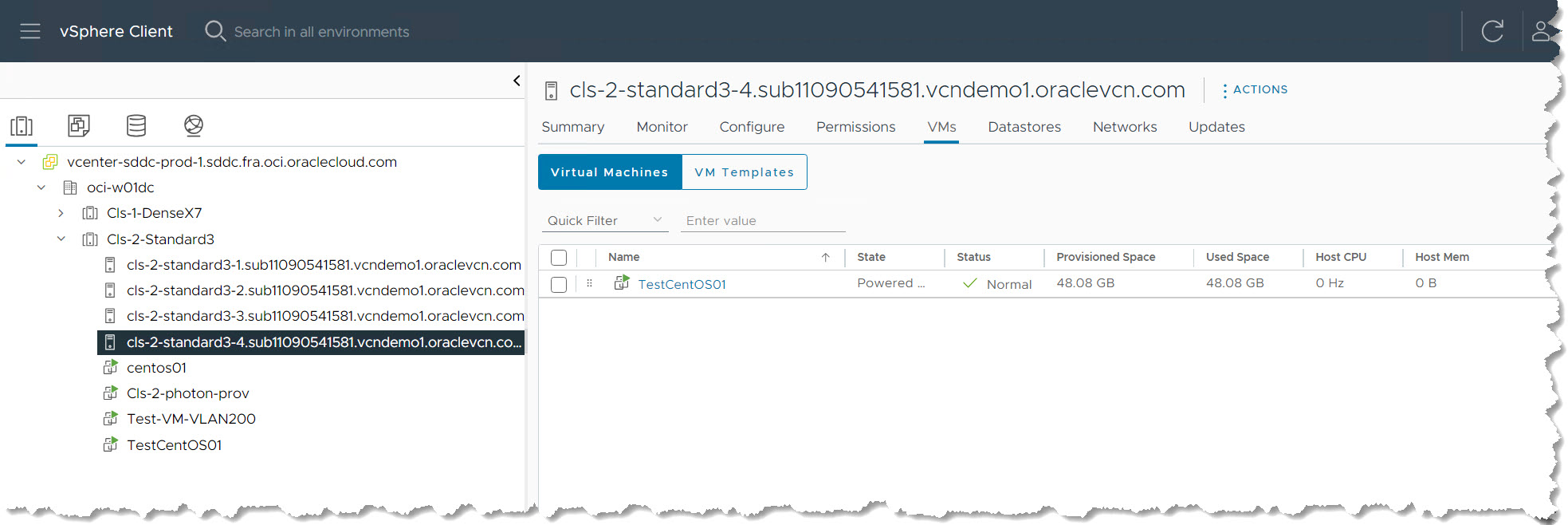
-
-
若要進入維護模式,請在 ESXi 主機上按一下滑鼠右鍵,然後選取維護模式和輸入維護模式。
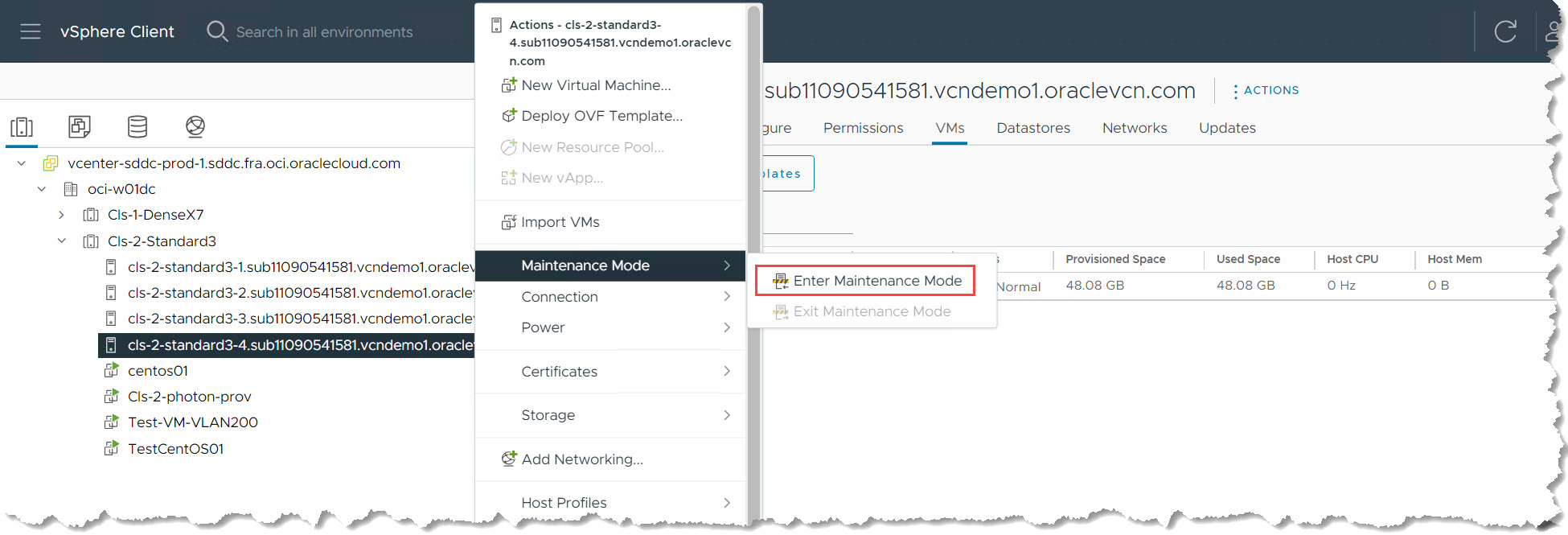
資料移轉選項 ( 根據主機類型 ):
-
標準資源配置: 依照預設,關閉和暫停的 VM 會移轉至其他主機。接受預設值並提交任務。
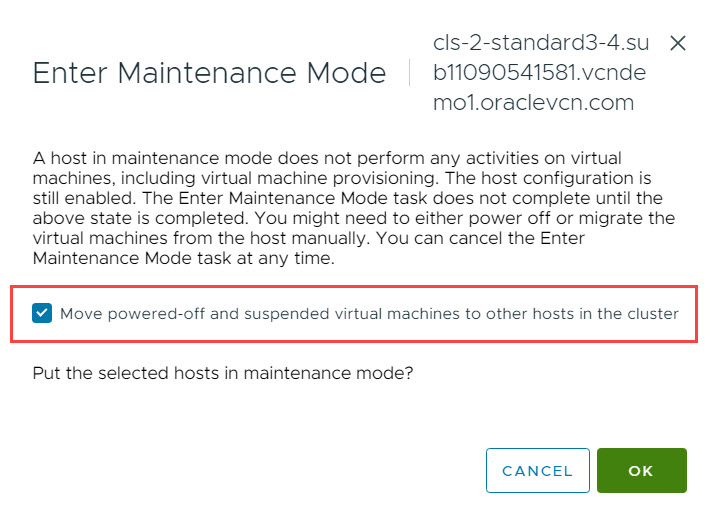
-
密集資源配置:除了預設移轉之外,請從 vSAN 資料移轉下拉式功能表中選取完整資料移轉。這可確保從主機完全撤除資料。
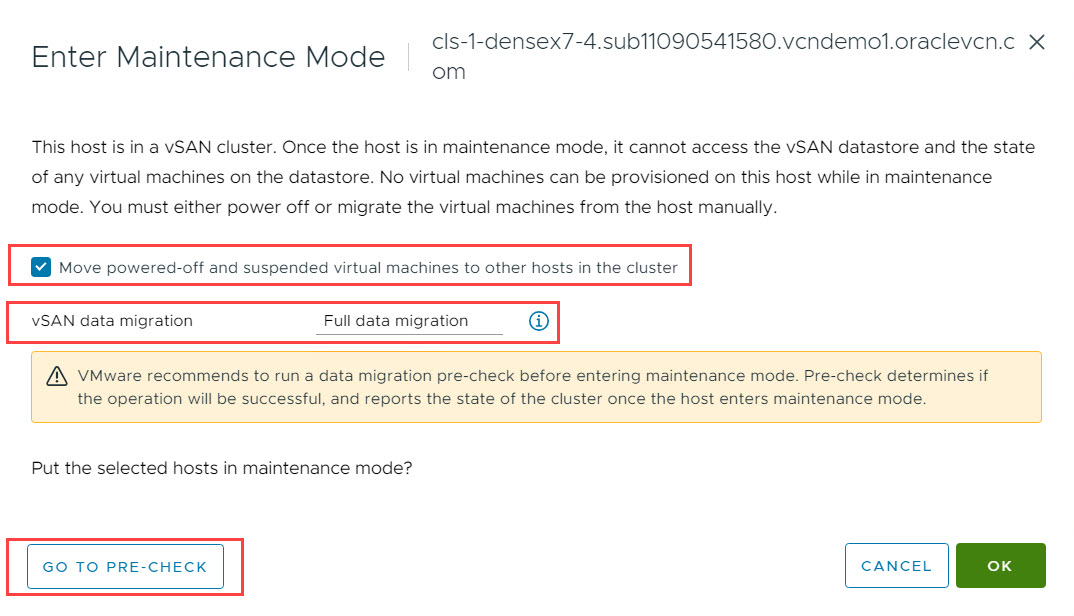
注意:請按一下預先檢查,先驗證 vSAN 移轉處理作業,再繼續進行維護模式。
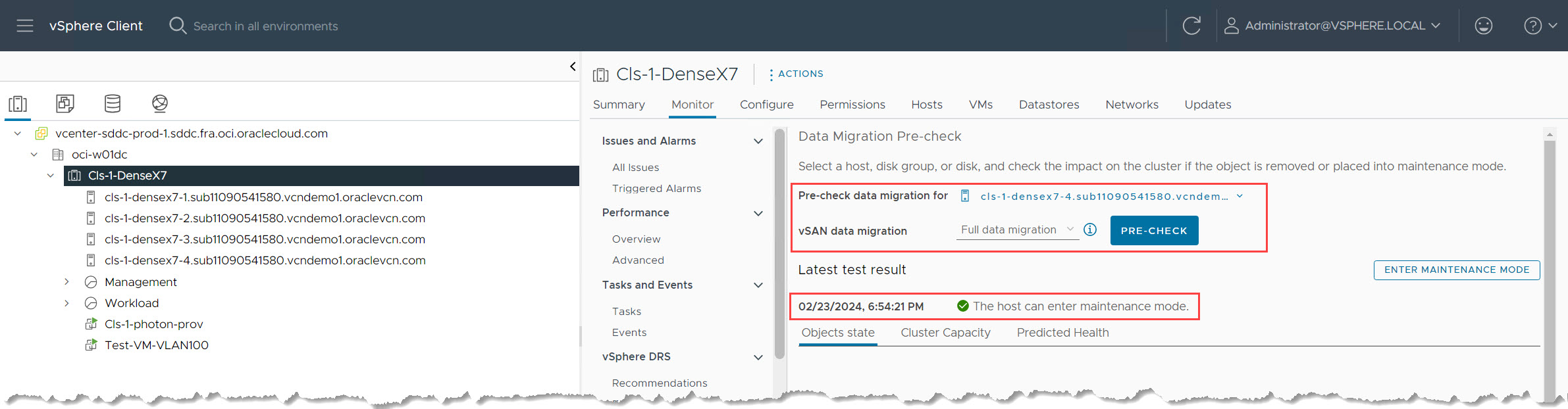
-
-
驗證成功的維護模式項目。
-
標準資源配置:由於資料移動最少,因此應該很快。
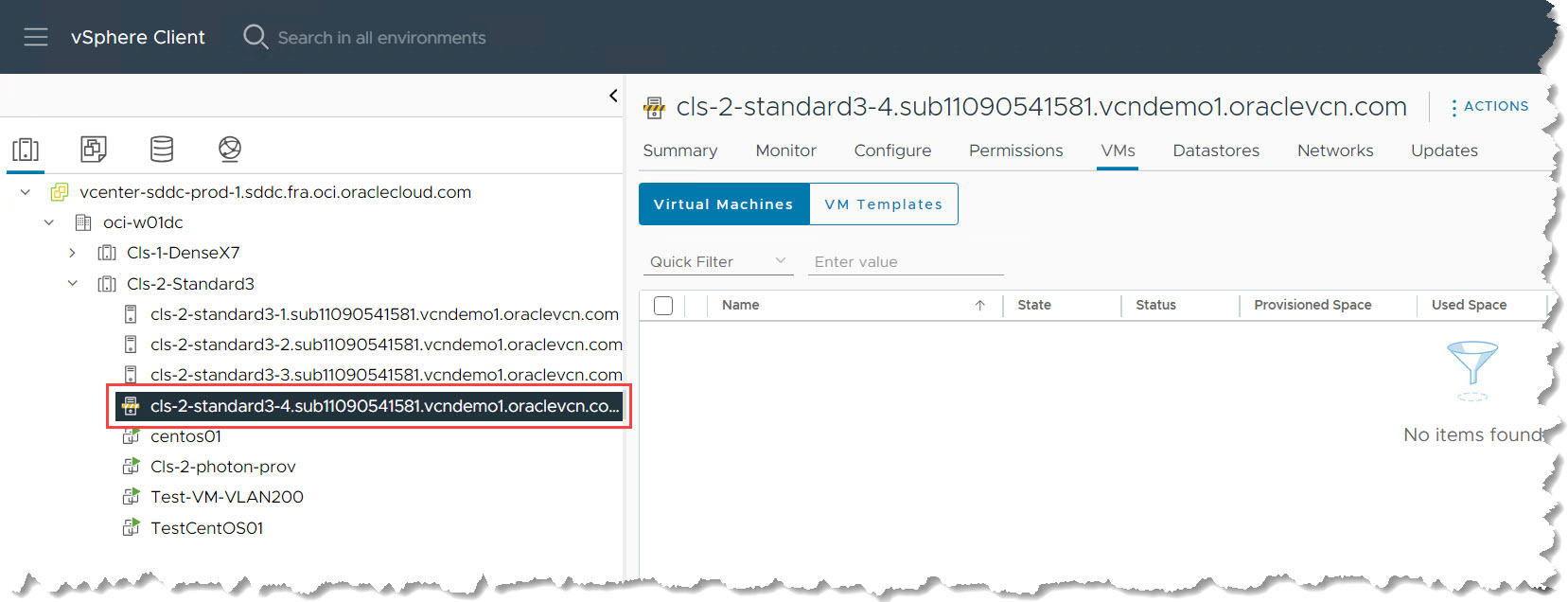
-
密集資源配置:
-
視環境而定,vSAN 資料疏散可能需要一些時間。監督進度。
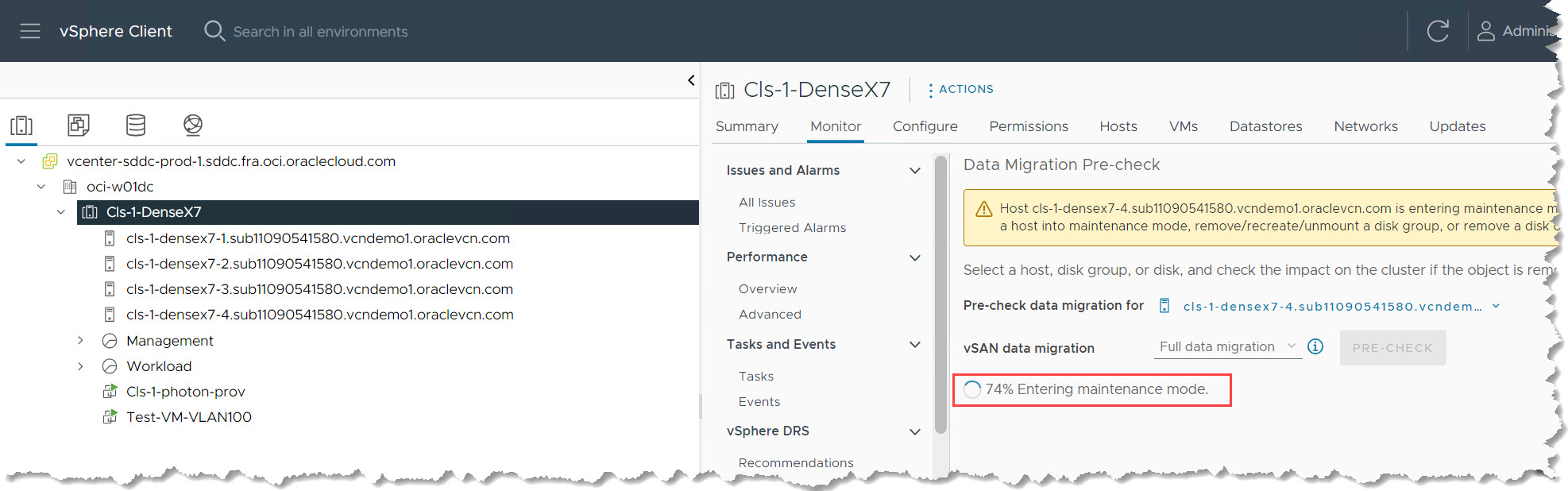
-
在繼續避免資料遺失或停機之前,請先確保成功進入維護模式。
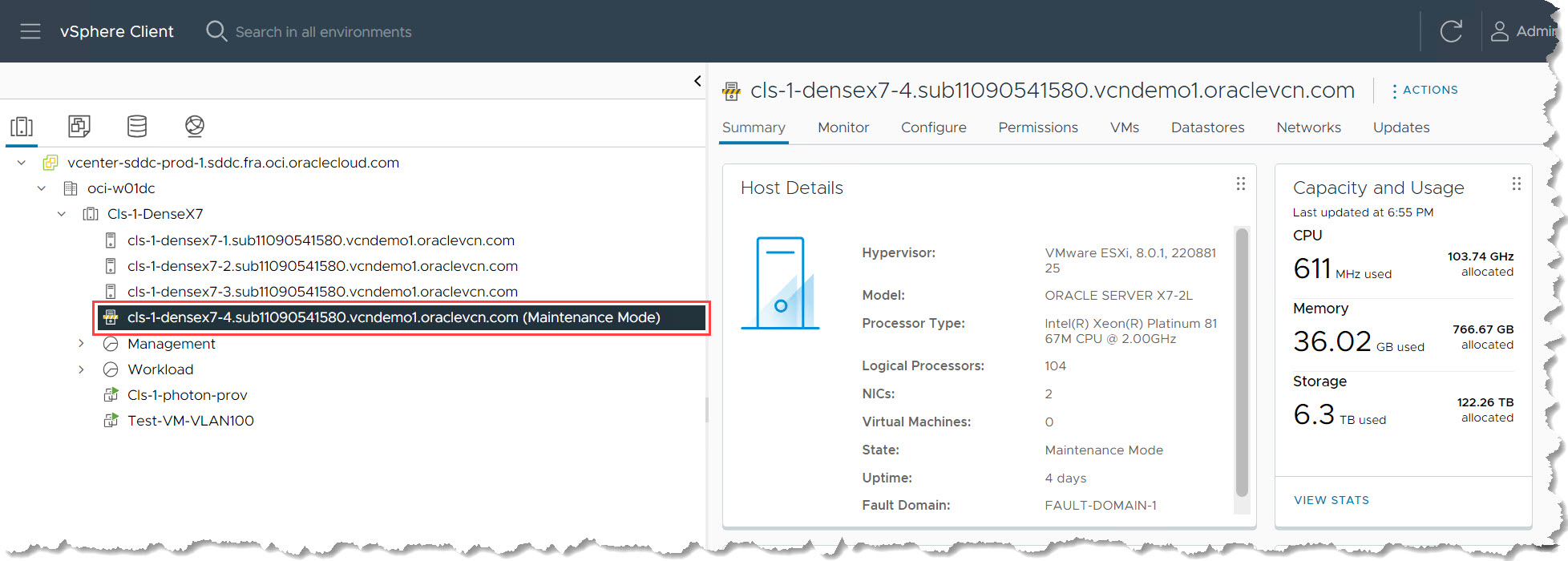
-
-
-
若要將主機與叢集隔離,請在主機上按一下滑鼠右鍵,然後按一下移動,然後選取資料中心。
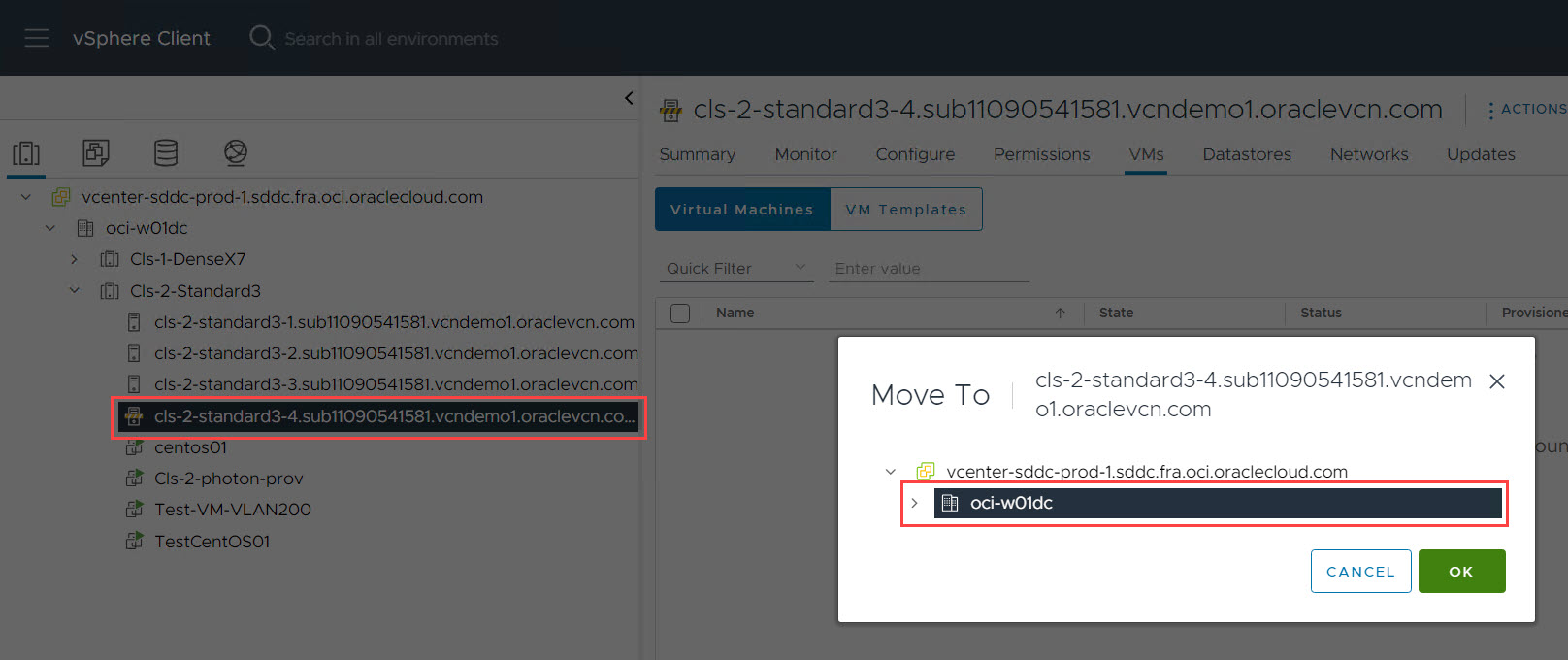
-
若要監督 NSX 配置移除,請登入 NSX Manager 並觀察主機上的 NSX 配置自動移除。
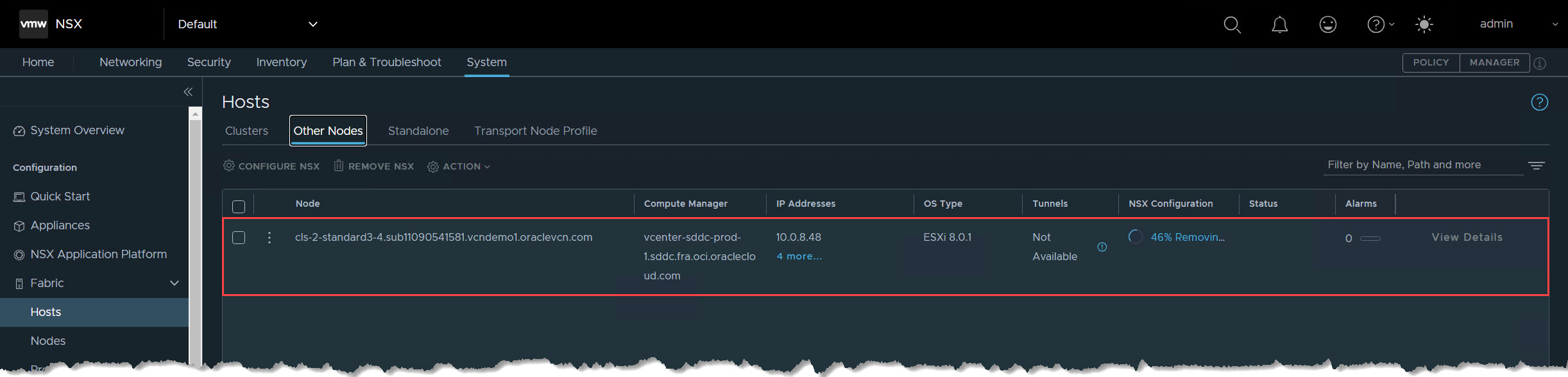
-
驗證 NSX 組態移除完成。在 NSX Manager 的其他節點底下,確認主機顯示未設定。
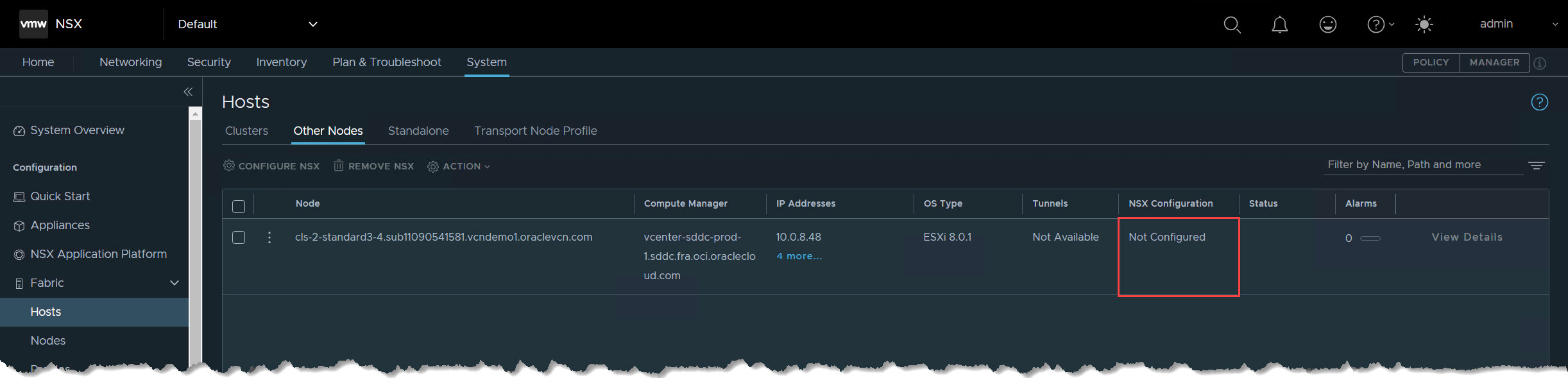
-
中斷 ESXi 主機的連線。在 vCenter 伺服器的主機上按一下滑鼠右鍵,然後按一下連線、中斷連線。
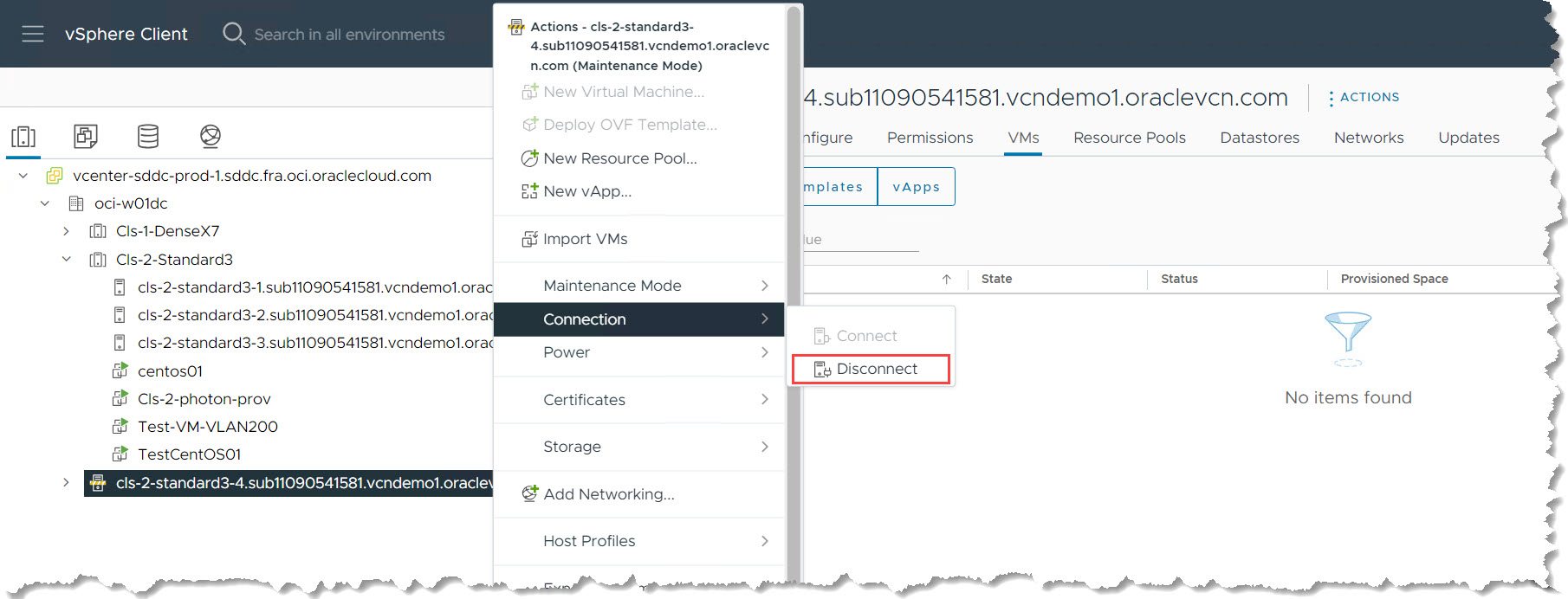
-
請確認主機已中斷連線狀態,因為主機現在應該在 vCenter 伺服器中顯示為已中斷連線。
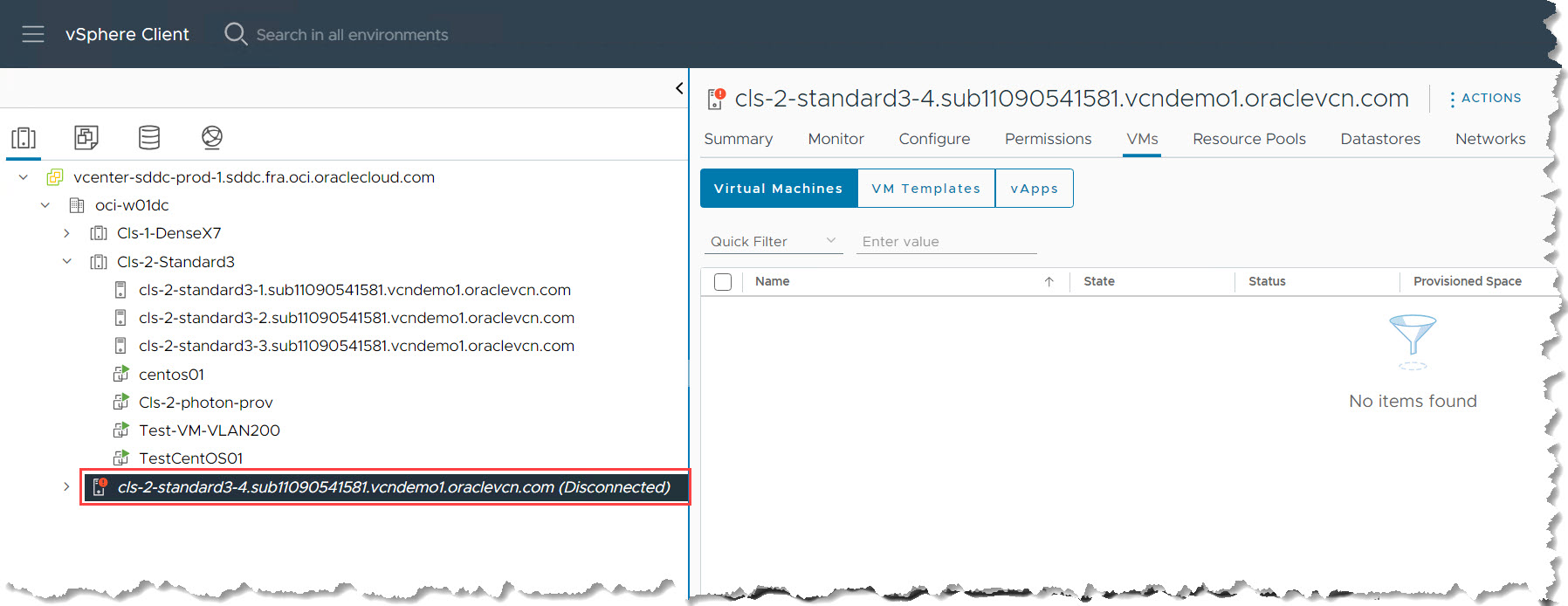
-
確認 vCenter Server 和 NSX Manager 中環境的狀況。
-
若要從產品目錄移除主機,請在主機上按一下滑鼠右鍵,然後選取從產品目錄移除。這會將主機從您的 vCenter 產品目錄中永久移除 (請小心)。
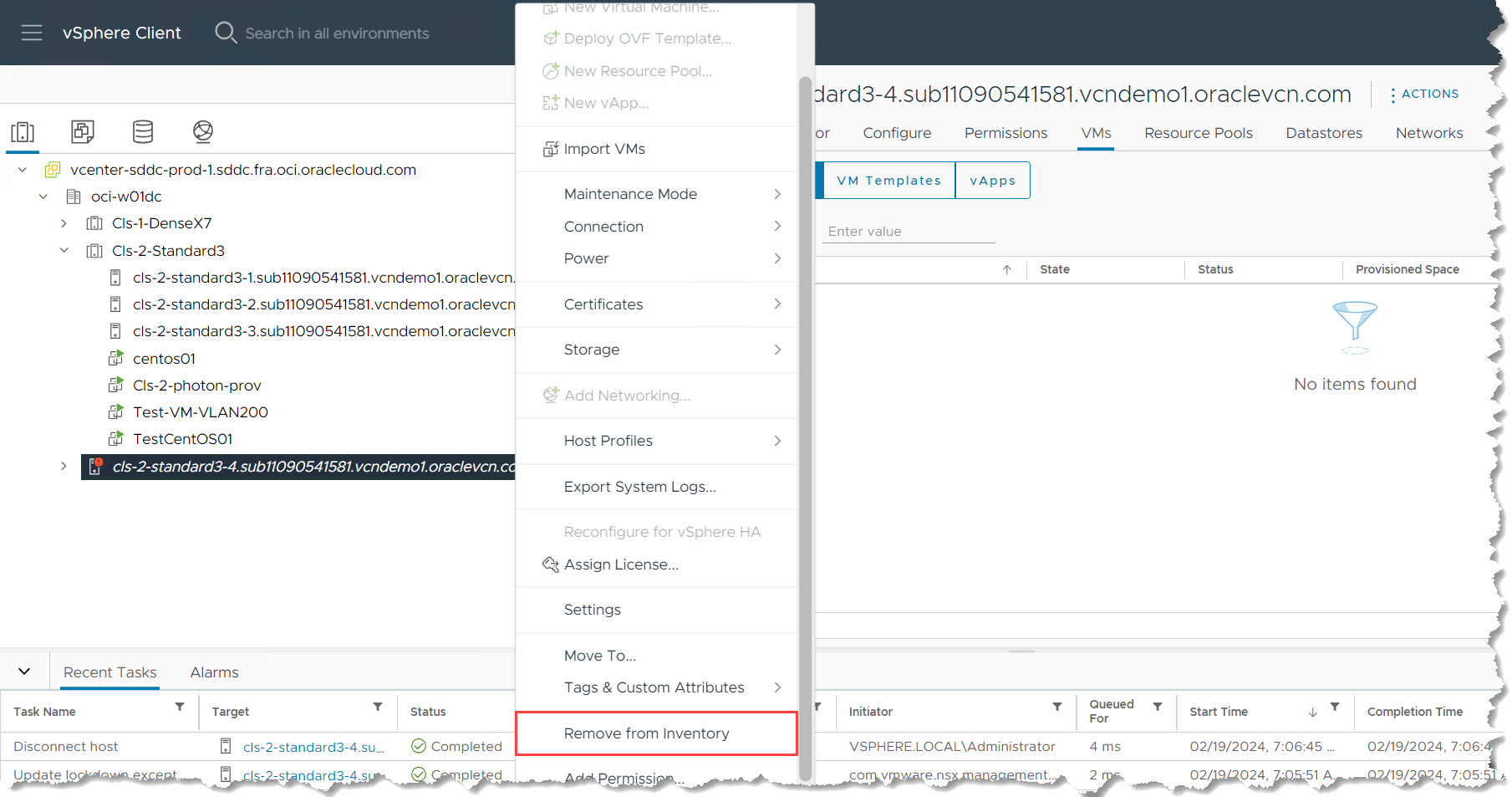
作業 2:刪除 Oracle Cloud VMware Solution SDDC 的 VMware ESXi 主機
在此作業中,請從 OCI 主控台中的 Oracle Cloud VMware Solution SDDC 永久刪除 ESXi 主機。
-
在 OCI 主控台中尋找 ESXi 主機。
-
登入 OCI 主控台並瀏覽至 VMware SDDC 。
-
在 SDDC 叢集清單中,找出包含要刪除之 ESXi 主機的特定叢集。
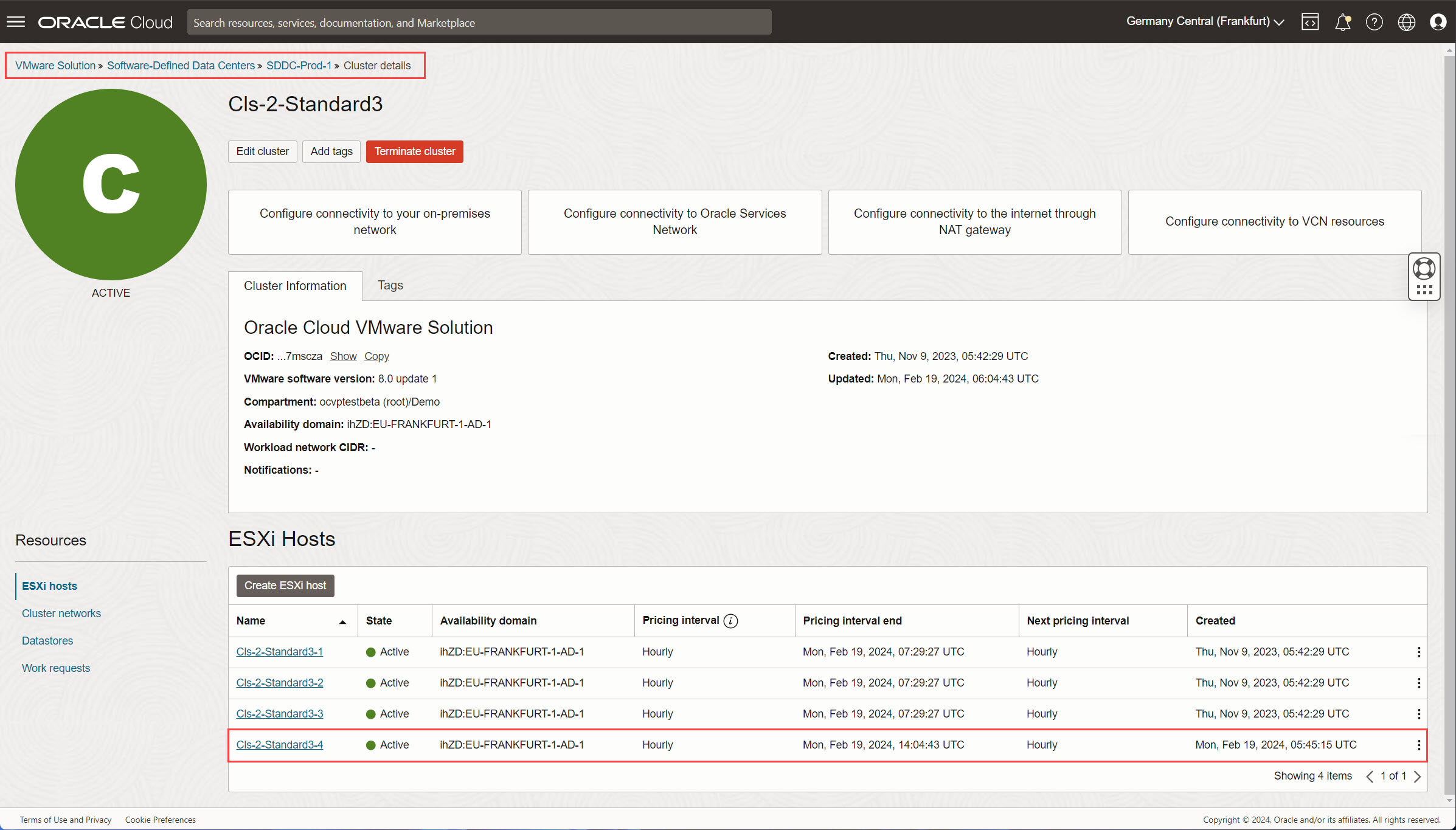
-
-
起始主機刪除。
-
按一下目標 ESXi 主機旁的三個點。
-
選取終止 ESXi 主機。
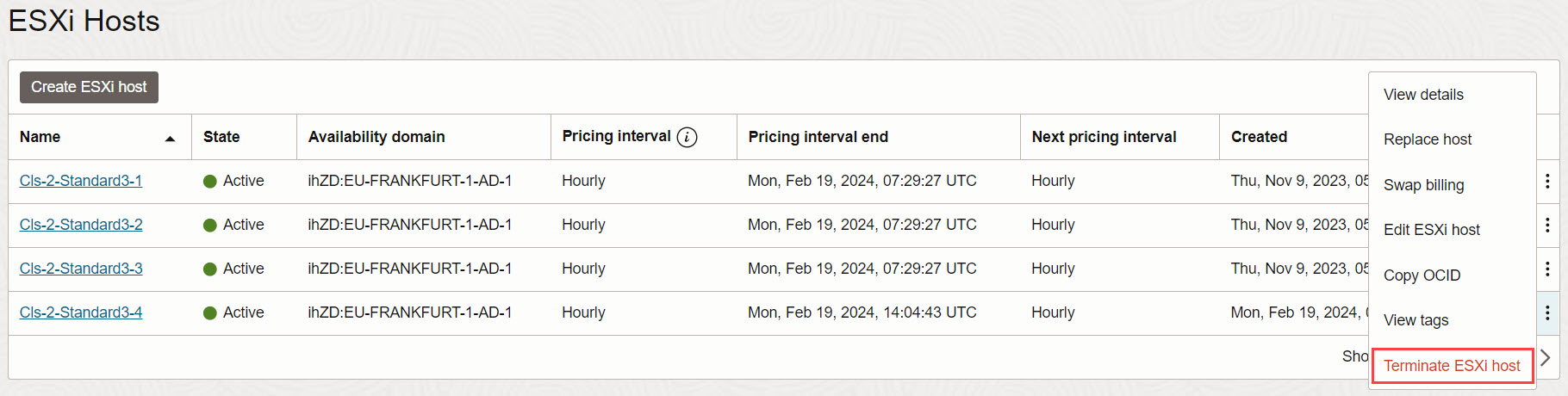
注意: 此動作會從您的 OCI 環境永久移除主機。此後沒有方法可以復原它。
-
-
OCI 主控台會顯示進行中的刪除作業。您也可以在特定叢集的工作要求區段中監督其狀態。
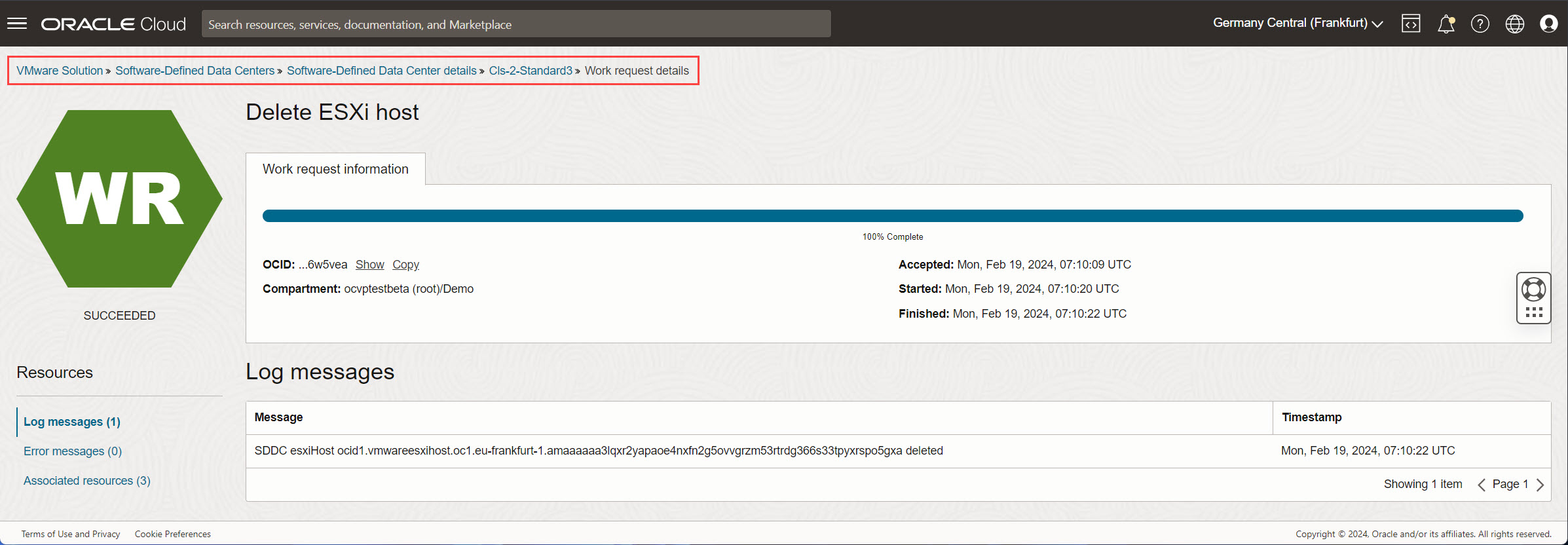
-
驗證成功刪除。
-
順利完成作業之後,叢集中將不再列出 ESXi 主機。
-
如先決條件一節所述,如果您對 ESXi 主機有較長的承諾,即使刪除主機之後,仍可能會繼續計費,直到承諾期間結束為止。
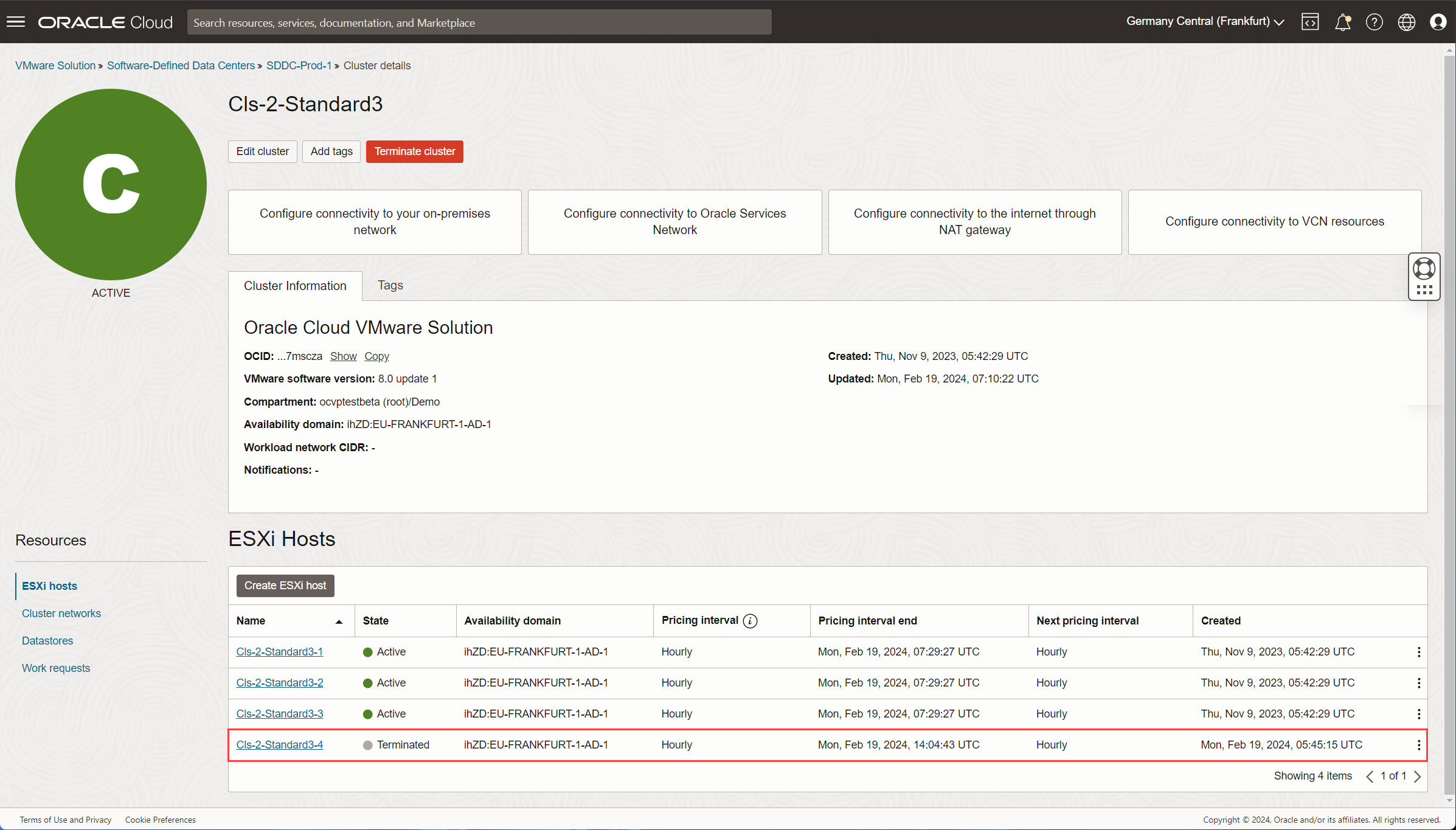
-
-
刪除之後,請確認剩餘的叢集狀況是否維持預期狀態。
重要事項:刪除 ESXi 主機是永久動作。繼續進行之前,請先確定您已徹底規劃及移轉所有必要的工作負載。
驗證最低需求: 刪除主機之後,請驗證您的 SDDC 仍符合最低需求以避免潛在問題。
本教學課程提供 Standard 和 Dense 主機資源配置的說明。如果您有任何進一步的疑問,請參閱官方的 Oracle Cloud VMware Solution 文件。
相關連結
認可
- 作者 - Praveen Kumar Pedda Vakkalam (主要解決方案架構師)
其他學習資源
瀏覽 docs.oracle.com/learn 的其他實驗室,或前往 Oracle Learning YouTube 頻道存取更多免費學習內容。此外,請造訪 education.oracle.com/learning-explorer 以成為 Oracle Learning Explorer。
如需產品文件,請造訪 Oracle Help Center 。
Delete a VMware ESXi Host from an Oracle Cloud VMware Solution Cluster
F96116-01
April 2024